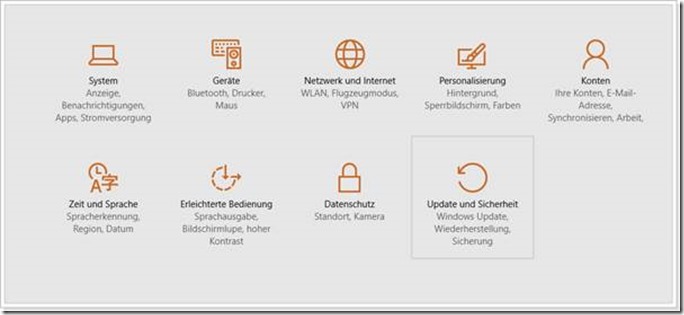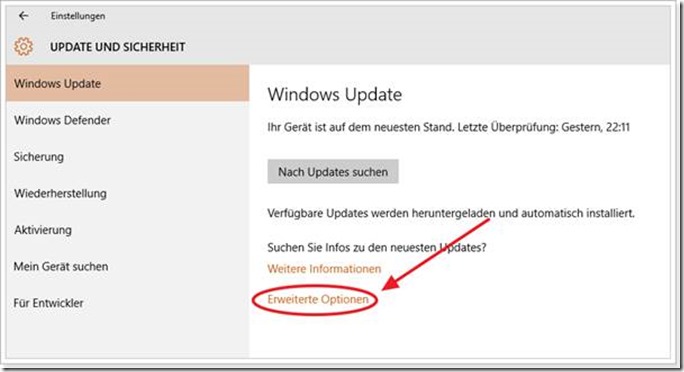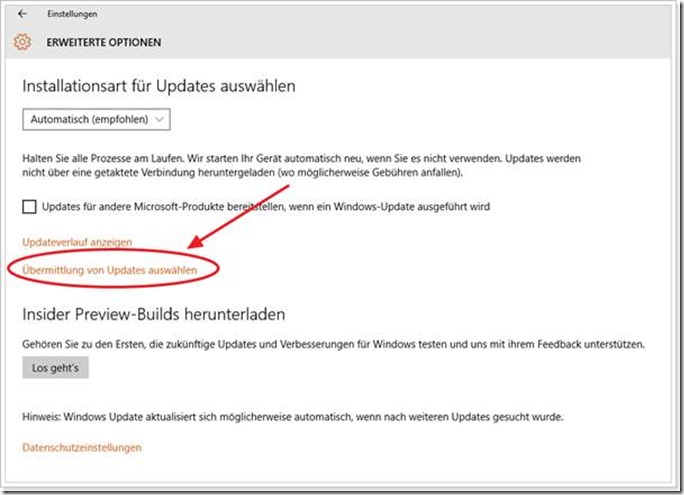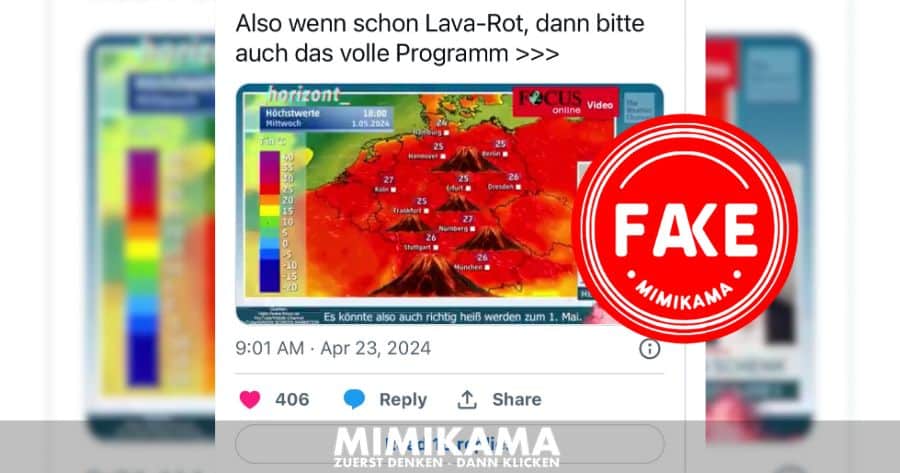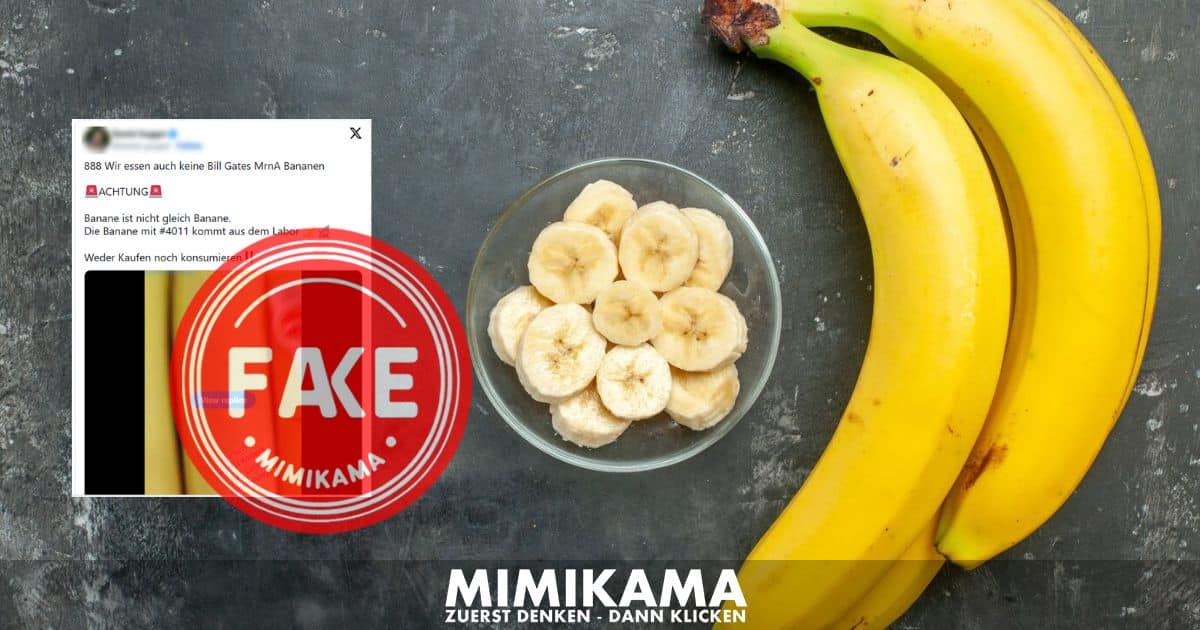Windows 10 – Wie kann ich Windows 10 am Update-File sharing hindern? (Hilfecenter)
Autor: Ralf Nowotny
Wir brauchen deine Hilfe – Unterstütze uns!
In einer Welt, die zunehmend von Fehlinformationen und Fake News überflutet wird, setzen wir bei Mimikama uns jeden Tag dafür ein, dir verlässliche und geprüfte Informationen zu bieten. Unser Engagement im Kampf gegen Desinformation bedeutet, dass wir ständig aufklären und informieren müssen, was natürlich auch Kosten verursacht.
Deine Unterstützung ist jetzt wichtiger denn je.
Wenn du den Wert unserer Arbeit erkennst und die Bedeutung einer gut informierten Gesellschaft für die Demokratie schätzt, bitten wir dich, über eine finanzielle Unterstützung nachzudenken.
Schon kleine Beiträge können einen großen Unterschied machen und helfen uns, unsere Unabhängigkeit zu bewahren und unsere Mission fortzusetzen.
So kannst du helfen!
PayPal: Für schnelle und einfache Online-Zahlungen.
Steady: für regelmäßige Unterstützung.
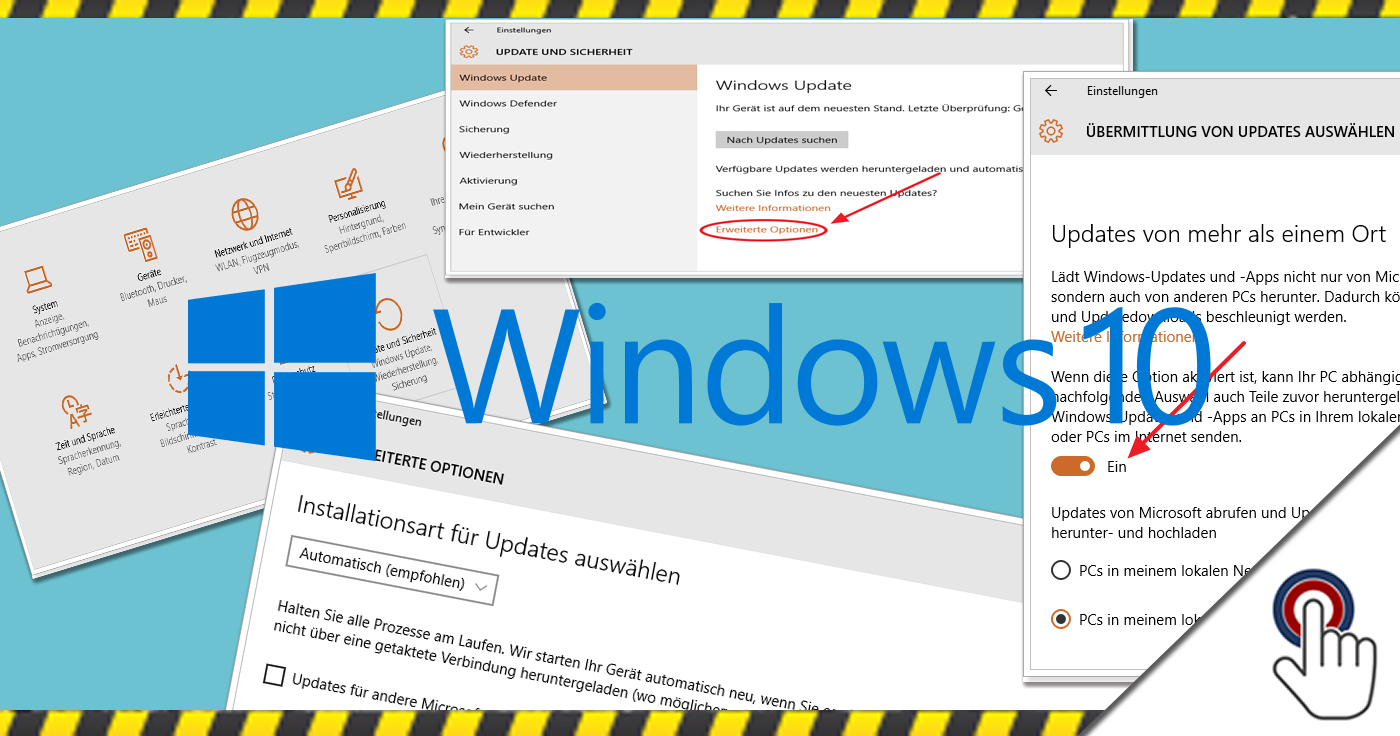
Windows 10 hat einige neue Features im Vergleich zu anderen Windows-Versionen. Eine davon ist das optimierte Update Delivery-System. Heute zeigen wir dir, wie du es deaktivieren kannst und warum du das tun solltest.
Wenn man ein Windows Update bekommt, dann kommt das ja normalerweise von den Microsoft-Servern. Es gibt aber sehr viele Windows-Nutzer. Die Server würden es gar nicht schaffen, alle User gleichzeitig mit dem Update zu versorgen.
Deswegen hat sich Microsoft nun was ausgedacht: Sie nutzen das sogenannte P2P-Filesharing. Klingt kompliziert, ist es aber nicht.
Mit dieser Methode stellt jeder Nutzer sein eigenes System als File-Server zur Verfügung. Mit anderen Worten: Wenn ein Nutzer irgendwo auf der Welt sein Windows updatet, dann zieht er sich dieses Update vielleicht gerade jetzt nicht vom Microsoft-Server, sondern von eurem Computer.
Was ist P2P-Filesharing eigentlich?
P2P bedeutet Peer-to-Peer, vereinfacht gesagt bezeichnet das die direkte Verbindung von Computer zu Computer, ohne dass ein Server dazwischenliegt.
In diesem Video, wird Peer-to-Peer weiter erklärt:
Warum sollte ich dieses Filesharing deaktivieren?
Es klingt sehr verlockend, dass du nicht mehr auf ein Update von Microsoft warten musst, aber es hat auch Nachteile. Zum Beispiel, wenn du eine langsame Internetverbindung hast und dein Computer dazu verwendet wird, um die neuesten Microsoft-Update zu anderen Nutzern hoch zu laden, wird dein Internet (genau genommen: deine Upload-Geschwindigkeit) nur langsamer.
Auch wenn Microsoft erläutert, dass es kein Sicherheitsrisiko dabei gibt, so gibt es doch berechtigte Zweifel, dass da eine hundertprozentige Sicherheit garantiert werden kann.
Wie deaktiviere ich das Filesharing?
Zuerst klickst du das Windows-Symbol in der linken unteren Ecke des Bildschirms und gehst dann auf Einstellungen.
Dann klickst du auf Update und Sicherheit
Klick dann auf Erweiterte Optionen
Und dann auf Übermittlung von Updates auswählen
Nachdem das du auf Übermittlung von Updates auswählen geklickt hast, kannst du zwischen verschiedenen Optionen wählen oder mit dem Ein/Aus-Schalter komplett deaktivieren. Wir empfehlen die komplette Deaktivierung.
Das war es für heute!
Man ist nie zu alt zum Lernen.
ZDDK-TIPP: Folge uns auch auf unserer Facebook-Seite “ZDDK-Hilfecenter für PC-, Smartphone- und Internetnutzer”
FAKE NEWS BEKÄMPFEN
Unterstützen Sie Mimikama, um gemeinsam gegen Fake News vorzugehen und die Demokratie zu stärken. Helfen Sie mit, Fake News zu stoppen!
Mit Deiner Unterstützung via PayPal, Banküberweisung, Steady oder Patreon ermöglichst Du es uns, Falschmeldungen zu entlarven und klare Fakten zu präsentieren. Jeder Beitrag, groß oder klein, macht einen Unterschied. Vielen Dank für Deine Hilfe! ❤️
Mimikama-Webshop
Unser Ziel bei Mimikama ist einfach: Wir kämpfen mit Humor und Scharfsinn gegen Desinformation und Verschwörungstheorien.
Hinweise: 1) Dieser Inhalt gibt den Stand der Dinge wieder, der zum Zeitpunkt der Veröffentlichung aktuell
war. Die Wiedergabe einzelner Bilder, Screenshots, Einbettungen oder Videosequenzen dient zur
Auseinandersetzung der Sache mit dem Thema.
2) Einzelne Beiträge (keine Faktenchecks) entstanden durch den Einsatz von maschineller Hilfe und
wurde vor der Publikation gewissenhaft von der Mimikama-Redaktion kontrolliert. (Begründung)
Mit deiner Hilfe unterstützt du eine der wichtigsten unabhängigen Informationsquellen zum Thema Fake News und Verbraucherschutz im deutschsprachigen Raum
INSERT_STEADY_CHECKOUT_HERE
Kämpfe mit uns für ein echtes, faktenbasiertes Internet! Besorgt über Falschmeldungen? Unterstütze Mimikama und hilf uns, Qualität und Vertrauen im digitalen Raum zu fördern. Dein Beitrag, egal in welcher Höhe, hilft uns, weiterhin für eine wahrheitsgetreue Online-Welt zu arbeiten. Unterstütze jetzt und mach einen echten Unterschied! Werde auch Du ein jetzt ein Botschafter von Mimikama
Mehr von Mimikama
Mimikama Workshops & Vorträge: Stark gegen Fake News!
Mit unseren Workshops erleben Sie ein Feuerwerk an Impulsen mit echtem Mehrwert in Medienkompetenz, lernen Fake News und deren Manipulation zu erkennen, schützen sich vor Falschmeldungen und deren Auswirkungen und fördern dabei einen informierten, kritischen und transparenten Umgang mit Informationen.